|
有不少小伙伴在使用Windows10中有遇到win10字体模糊的问题,首先将你的显卡驱动进行升级或者安装最新的显卡驱动,安装完以后,重启电脑。如果还是没有解决的话再使用以下方法,这里为大家收集了如何彻底解决win10字体模糊问题的三种方法,希望对你有所帮助。 方法一: 1、鼠标右键桌面的空白地方,选择“显示设置”。
2、然后在“显示”一栏中,将“缩放与布局”改成100(推荐)。然后点击下方的“高级缩放设置”
3、进入高级缩放设置后,把这个“允许Windows尝试修复应用,使其不模糊”,给打开。
4、分辨率一定要设置成“1920X1080”的,或者是系统推荐的。
方法二: 1、找到“此电脑”,然后鼠标右键,选择“属性”。
2、然后在打开的界面中,点击这个“更改设置”。
3、且换到高级界面,然后在性能这一栏,选择“设置”。
4、然后勾选上“调整为最佳性能”,然后点击应用,就行了。
方法三: 1、这个方法是针对单独应用字体不清晰的,这里以网易云音乐为例,鼠标右键该软件,选择“属性”。
2、然后切换到兼容性一栏中,勾选“高DPI设置时禁用显示缩放”,就能够解决了。
|
顶一下
(0)
0%
踩一下
(0)
0%
------分隔线----------------------------

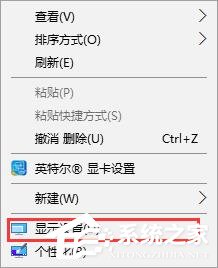
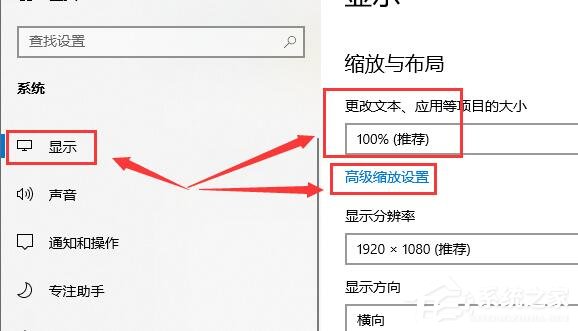

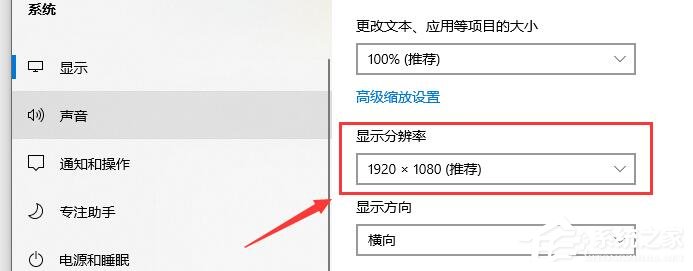
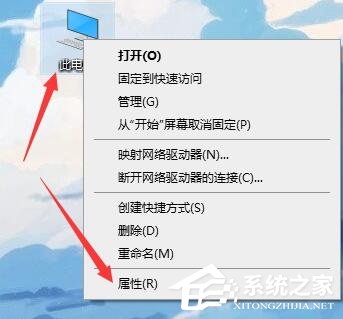
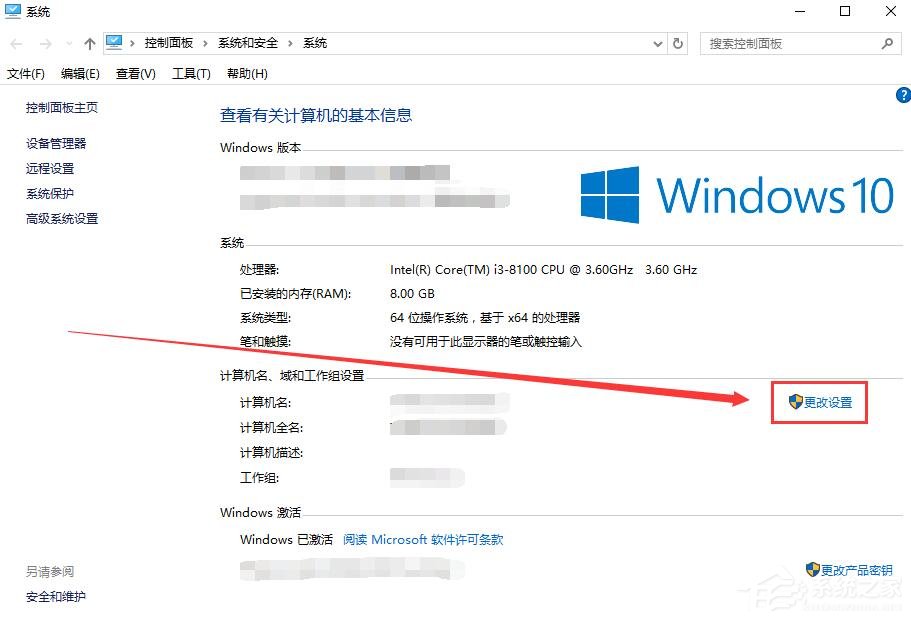
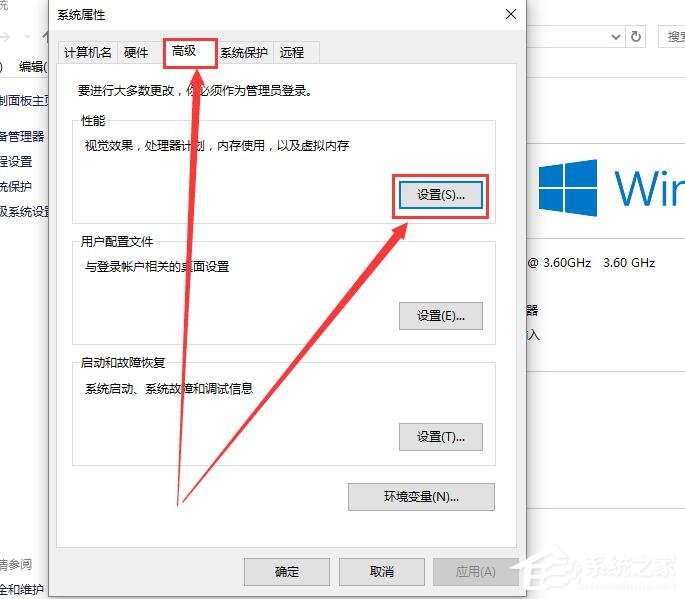
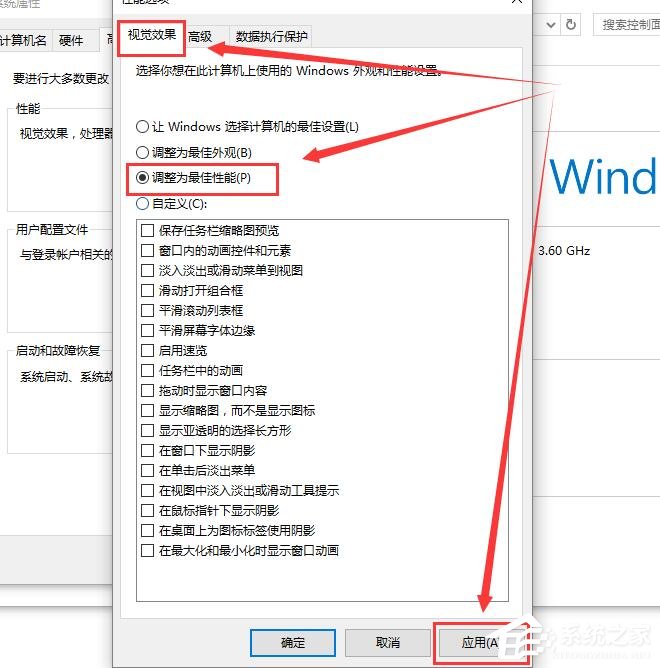
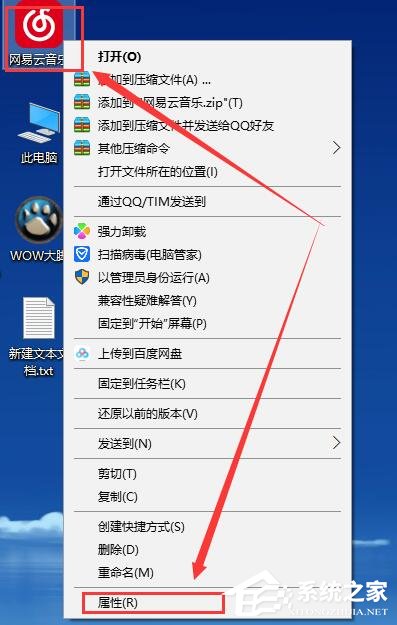
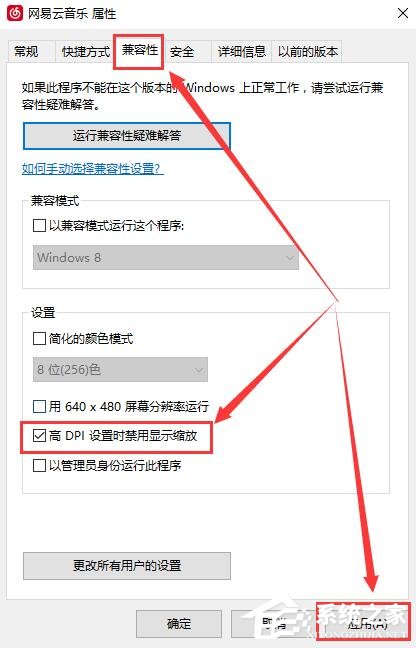
谈谈您对该文章的看